 Интерфейс и функциональность Microsoft Office Word
Интерфейс и функциональность Microsoft Office Word

Основная цель использования текстового процессора — создание правильно отформатированного текстового документа. Часть офиса Microsoft Word имеет очень широкий спектр возможностей для создания, форматирования и обработки документов, а ms office скачать бесплатно вы можете перейдя по ссылке. В его основные функции входят:
- организация ввода и редактирования текста с помощью клавиатуры и сохранение их в памяти;
- форматирование текста (оформление, изменение его параметров);
- обработка нескольких документов одновременно;
- предварительный просмотр и печать документов;
- проверка грамматики;
- использование графических изображений, таблиц, макросов и других элементов в тексте.
Microsoft Word — это программа, разработанная для работы в Windows, поэтому ее интерфейс максимально интуитивен и доступен для понимания. Чтобы запустить Word, нужно перейти в меню Пуск, выбрав соответствующую программу из списка или создав ярлык на рабочем столе. Когда программа запустится, на экране появится окно, которое содержит строку заголовка с названием активного документа. Внизу заголовка будет находиться главное рабочее меню, содержащее инструменты, вкладки и функциональные панели. Основная часть экрана отведена под рабочую область, где пользователь может вводить и редактировать текст. Слева и вверху рабочей панели размещены линейки, позволяющие указывать и настраивать размер объектов документа, а также размер и нижнюю часть ползунков, которые позволяют выводить в отображение те части документа, которые не видны на экране.
Настройка документа
В левом верхнем углу программы находится кнопка «Файл», которая открывает меню «Файл», позволяющее выполнять операции с документом (открывать, сохранять, печатать и т. д.). Под вкладками команд рабочая область ограничена сверху и слева линейками. Линейки показывают положение курсора на странице и ее края. Кроме того, вы можете использовать ползунки, расположенные на горизонтальной линейке, для установки остановок текста, отступа первой строки абзаца.
Внизу окна программы находится строка состояния, в левой части которой виден номер текущей и количество страниц в документе, количество слов, язык ввода, индикатор режима записи макроса. В правой части строки состояния находится аббревиатура режимов отображения, ползунок шкалы вывода документа. Строка состояния может содержать дополнительные элементы, которые можно включить с помощью контекстного меню.
Читайте также:
- Малоизвестная студия разрабатывает дебютный проект The Soul Keeper
- Классическая игра Crusader: No Remorse от ЕА готова радовать поклонников
- Лаборатория Storelab – быстрое восстановление информации с жесткого диска любого производителя
- Тим Кук рассказал об успехах App Store и анонсировал игру Super Mario на iOS
- Android атаковал опасный технологический вирус
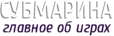
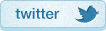
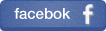




 Интересное за неделю
Интересное за неделю Мы на
Мы на Мы в
Мы в